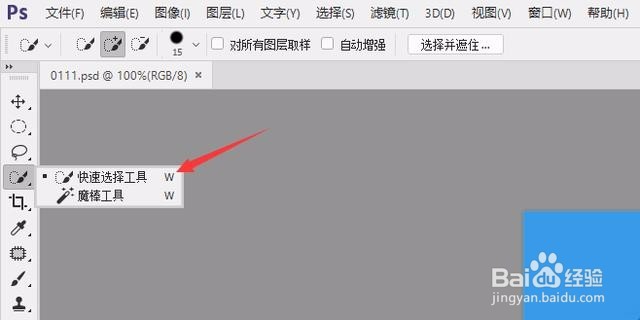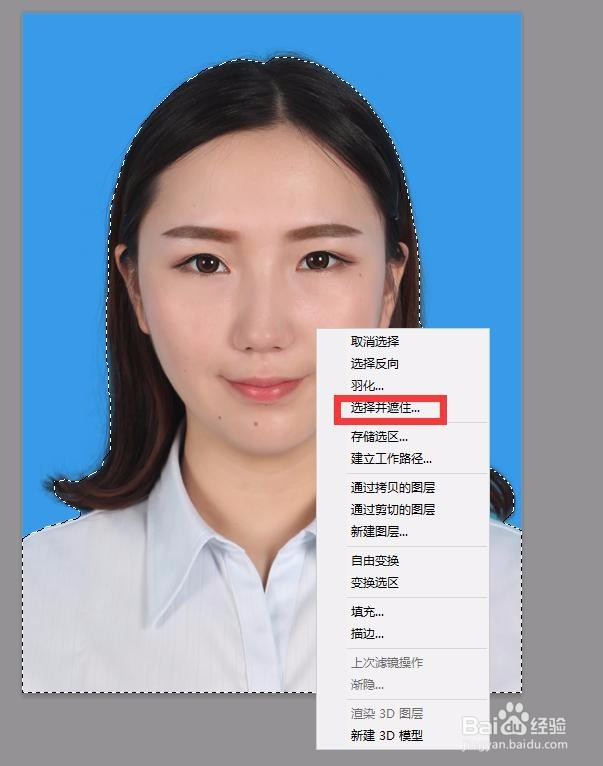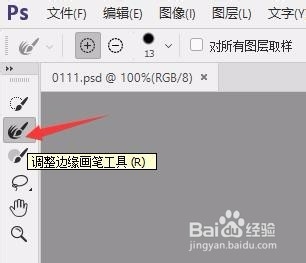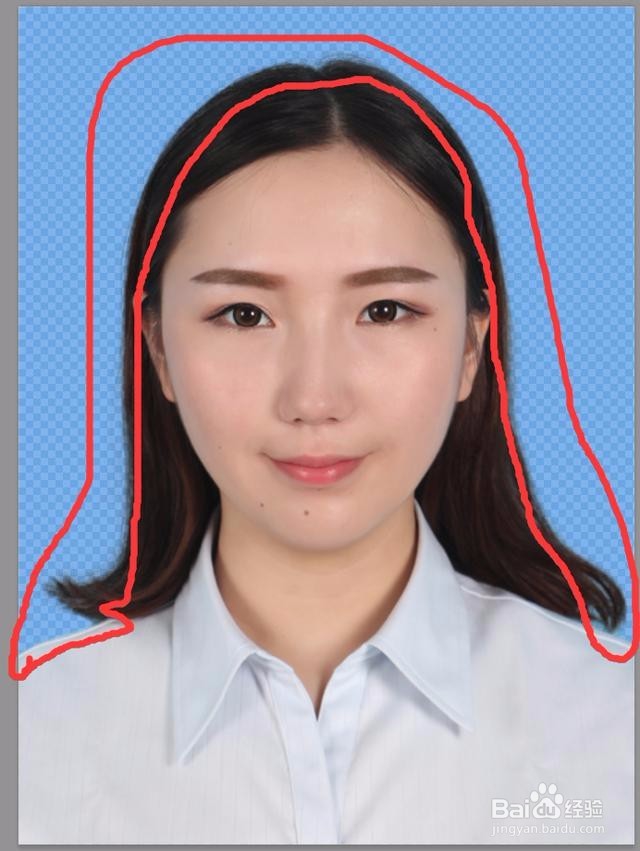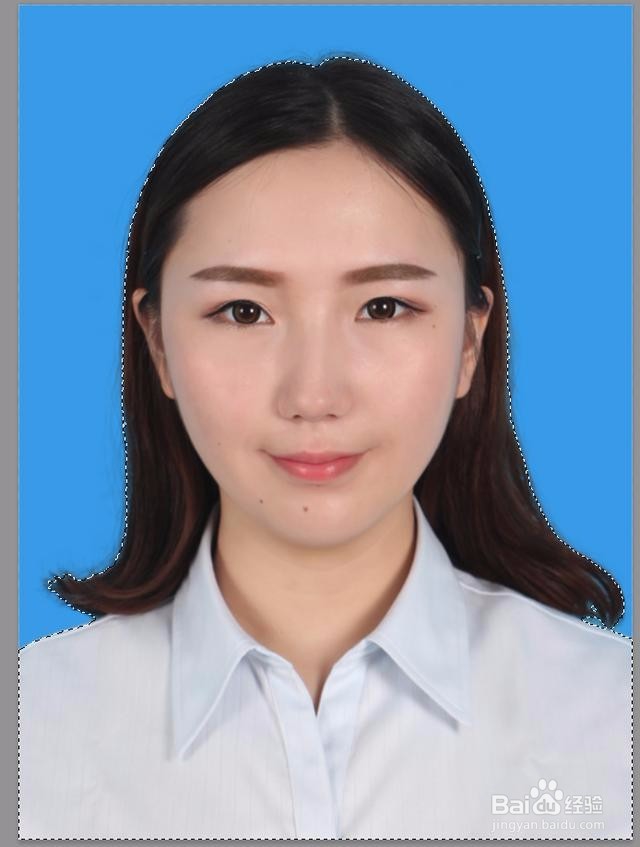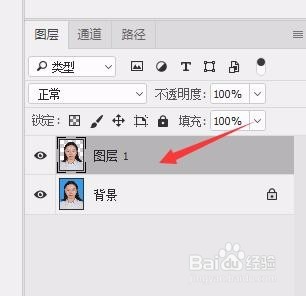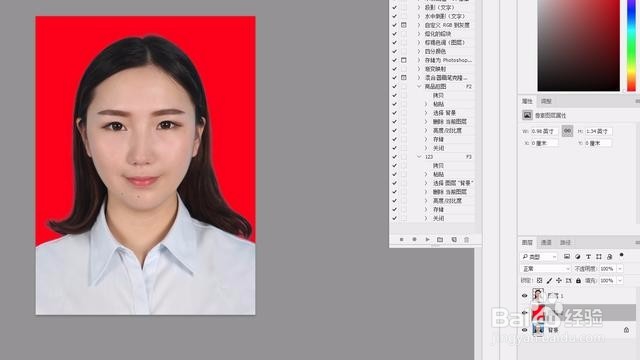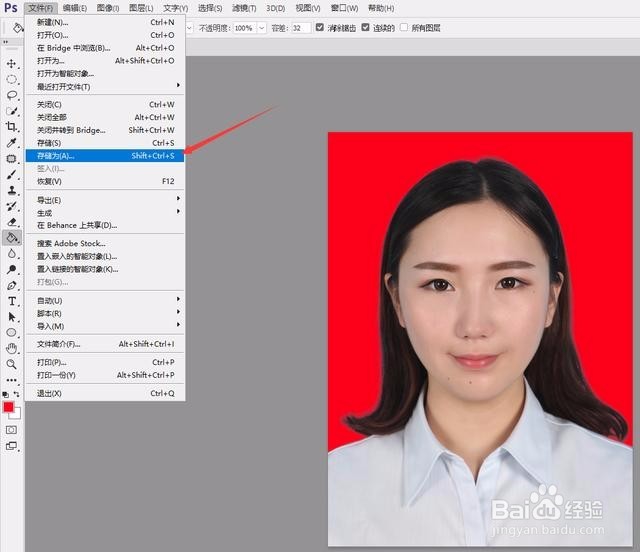教你用Photoshop一分钟更换证件照底色
1、用PS打开你的证件照
2、打开照片后我们在PS工具栏上选择【快速选择工具】
3、然后使用鼠标左键点击人物(单击鼠标左键不放在人物上面涂抹)
4、涂抹完成后点击鼠标右键选择【选择并遮住】
5、然后在左边工具栏选择【调整边缘画笔工具】对人物与背景之间进行涂抹
6、涂抹完成后点击【确定】
7、出现这样的界面后我们使用快捷键ctrl+c复制-ctrl+v粘贴
8、出现新图层后我们新建一个背景图层【点击背景图层后再点击新建】
9、然后使用油漆桶工具选择颜色填充新建图层
10、然后左键点击新建图层
11、得到红底相片后导出图片
声明:本网站引用、摘录或转载内容仅供网站访问者交流或参考,不代表本站立场,如存在版权或非法内容,请联系站长删除,联系邮箱:site.kefu@qq.com。
阅读量:28
阅读量:31
阅读量:82
阅读量:85
阅读量:82